Cara mencadangkan profil browser Brave

Panduan lengkap untuk mencadangkan dan memulihkan profil pengguna di browser Brave dengan langkah-langkah yang jelas dan aman.
Grand Theft Auto III adalah video game pertama dalam seri GTA dalam 3D. Itu dirilis pada tahun 2001 dan benar-benar revolusioner. Ini mengerjakan ulang bagaimana industri game memandang video game dunia terbuka dan klasik.
Ketika GTA III dirilis, ia berhasil masuk ke PS2, PC, dan Xbox asli. Kemudian, dalam hidupnya, itu porting ke Android, iOS, dan sistem operasi lainnya. Namun, itu tidak pernah porting ke Linux. Akibatnya, jika Anda ingin memutar ulang klasik ini, Anda harus menjalankannya melalui alat kompatibilitas. Dalam panduan ini, kami akan menunjukkan cara melakukannya!

Grand Theft Auto III bekerja dengan baik di platform Linux. Menurut ProtonDB, itu dinilai Emas, jadi itu tidak akan sempurna. Untuk memulai proses instalasi, buka jendela terminal. Kemudian, ikuti petunjuk langkah demi langkah yang diuraikan di bawah ini.
Langkah 1: Untuk memainkan GTA III di PC Linux Anda, Anda harus menginstal Linux Steam Client. Untuk menginstalnya, ikuti petunjuk instalasi baris perintah yang diuraikan di bawah ini.
Mereka yang menggunakan Ubuntu Linux akan bisa mendapatkan Steam langsung melalui repositori perangkat lunak Ubuntu di sistem mereka menggunakan Apt .
sudo apt install steam
Debian memang memiliki Steam di repositori perangkat lunak "Non-free". Namun, menginstal Steam jauh lebih cepat dengan mengunduh paket secara manual. Untuk mengunduh Steam, gunakan perintah wget di bawah ini.
wget https://steamcdn-a.akamaihd.net/client/installer/steam.deb
Instal Steam di Debian dengan dpkg .
sudo dpkg -i steam.deb
Arch Linux selalu menyediakan Steam di repositori perangkat lunak mereka. Untuk menginstalnya, gunakan Pacman .
sudo pacman -S steam
Jika Anda berencana memainkan GTA III di Fedora atau OpenSUSE, cara terbaik adalah menginstal rilis Flatpak dari klien Steam.
Anda dapat menginstal Steam sebagai Flatpak. Ini adalah kabar baik, terutama jika Anda berada di distro yang membuat instalasi Steam menjadi membosankan. Untuk memulai instalasi, ikuti panduan kami untuk mengatur runtime Flatpak di PC Linux Anda . Runtime Flatpak diperlukan, dan Anda tidak akan dapat menggunakan Flatpak tanpanya.
Setelah itu diurus, jalankan perintah flatpak remote-add untuk menambahkan toko aplikasi Flathub ke instalasi Flatpak Anda. Flathub adalah tempat klien Steam Linux berada.
flatpak remote-add --if-not-exists flathub https://flathub.org/repo/flathub.flatpakrepo
Setelah mengatur Flathub, Anda dapat menginstal aplikasi Steam di sistem Anda. Menggunakan perintah install flatpak di bawah ini, buat aplikasi berfungsi.
flatpak menginstal flathub com.valvesoftware.Steam
Langkah 2: Dengan aplikasi Steam terinstal, buka klien Steam dan masuk dengan nama pengguna dan kata sandi Anda. Kemudian, temukan menu "Steam", dan klik dengan mouse. Menu "Steam" ada di kiri atas. Di dalam menu "Steam", klik "Pengaturan" untuk mengakses area pengaturan Steam.
Langkah 3: Di area pengaturan, temukan "Steam Play" dan klik dengan mouse. Dari sini, cari "Aktifkan Steam Play untuk judul yang didukung" dan pilih kotak di sebelahnya untuk menyalakannya. Setelah itu, temukan "Aktifkan Steam Play untuk semua judul lainnya" dan klik kotak di sebelahnya.
Dengan mengaktifkan kedua pengaturan ini, Linux Steam Client Anda akan dapat menjalankan GTA III.
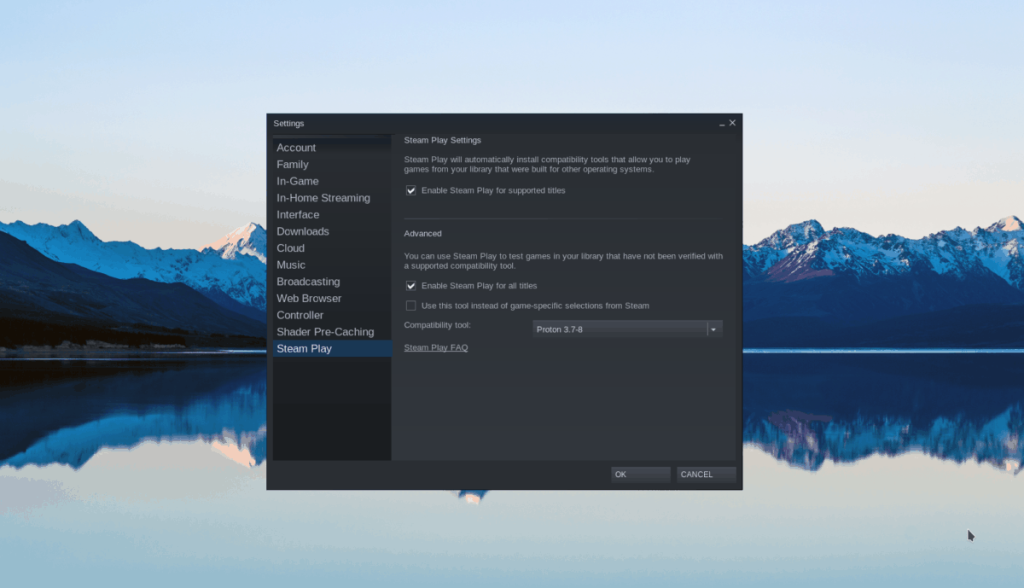
Langkah 4: Temukan tombol "OK" dan klik untuk menyimpan perubahan.
Langkah 5: Temukan tombol "STORE", dan klik dengan mouse untuk pergi ke Steam Storefront. Setelah berada di Steam Storefront, cari kotak pencarian, dan klik dengan mouse. Di dalam kotak pencarian, ketik "Grand Theft Auto III" dan tekan tombol Enter untuk mencarinya.
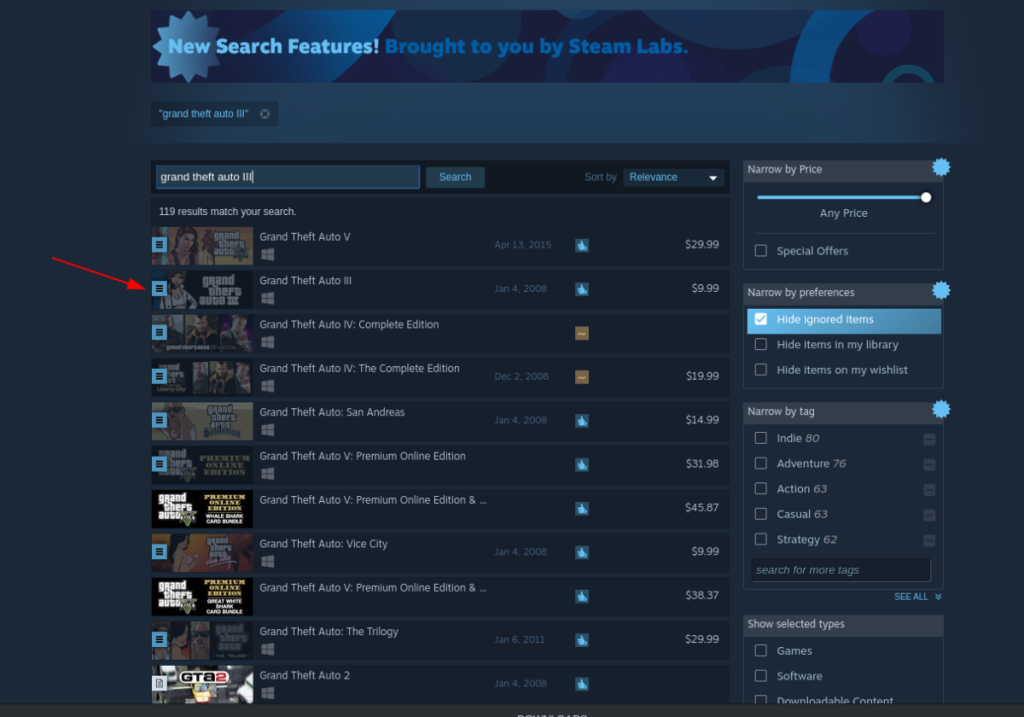
Langkah 6: Di hasil pencarian, klik "Grand Theft Auto III" untuk dibawa ke halaman GTA III Storefront di Steam. Setelah berada di halaman Etalase GTA III, cari tombol hijau “Tambahkan ke troli”, dan klik untuk membeli game.
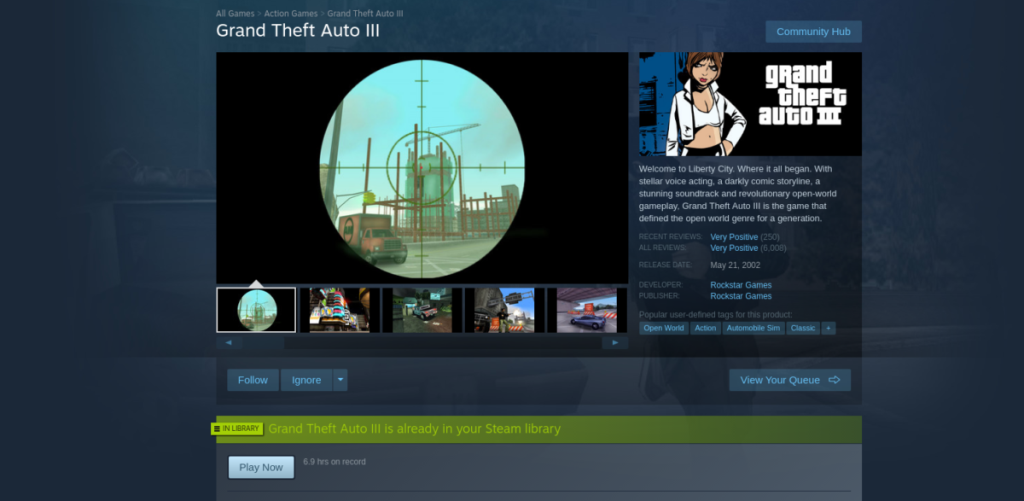
Langkah 7: Klik tombol "PERPUSTAKAAN" di Steam untuk membuka perpustakaan Steam Anda. Kemudian, cari melalui game Anda untuk "Grand Theft Auto III." Setelah Anda menemukan permainan di perpustakaan Anda, klik dengan mouse untuk mengakses halaman perpustakaan GTA III di Steam.
Di halaman perpustakaan, cari tombol biru "INSTALL" dan klik dengan mouse. Setelah Anda mengklik tombol ini, Steam akan mulai mengunduh dan menginstal GTA III di Linux. Perlu diingat bahwa unduhan ini mungkin memerlukan sedikit waktu. Sabar!
Langkah 8: Biarkan Steam menginstal GTA III di PC Anda. Setelah proses selesai, tombol “INSTALL” berwarna biru akan berubah menjadi tombol “PLAY” berwarna hijau. Pilih untuk memulai GTA III di PC Linux Anda! Ini harus berjalan dengan baik!

GTA III memiliki peringkat Emas di ProtonDB. Emas bukanlah skor yang sempurna, dan ini menunjukkan bahwa dalam beberapa kasus, pengguna Linux mungkin memiliki masalah dengan permainan. Untuk sebagian besar pemain, GTA III seharusnya berfungsi dengan baik. Namun, jika Anda mengalami masalah dalam menjalankannya, bantulah diri Anda sendiri dan periksa halaman GTA III ProtonDB . Ini akan membantu Anda memperbaiki masalah yang Anda hadapi!
Ingin memainkan GTA San Andreas atau GTA Vice City di Linux? Kami punya panduan untuk keduanya.
Panduan lengkap untuk mencadangkan dan memulihkan profil pengguna di browser Brave dengan langkah-langkah yang jelas dan aman.
Pelajari cara menginstal Linux Lite, sistem operasi berbasis Ubuntu yang ringan dengan antarmuka XFCE4.
Jika Anda menggunakan banyak PPA di PC Ubuntu dan baru saja meningkatkan ke Ubuntu 20.04, Anda mungkin memperhatikan bahwa beberapa PPA Anda tidak berfungsi, karena
Baru mengenal Linux dan ingin menambahkan musik Anda ke Rhythmbox tetapi tidak yakin bagaimana melakukannya? Kami dapat membantu! Ikuti panduan ini saat kami membahas cara mengatur
Apakah Anda perlu mengakses PC atau Server Ubuntu jarak jauh dari PC Microsoft Windows Anda? Tidak yakin tentang bagaimana melakukannya? Ikuti bersama dengan panduan ini saat kami tunjukkan kepada Anda
Apakah Anda menggunakan browser web Vivaldi sebagai driver harian Anda di Linux? Apakah Anda mencoba mencari cara untuk mencadangkan pengaturan browser Anda untuk penyimpanan yang aman? Kami
Cara Mengunduh Podcast Dari Terminal Linux Dengan Podfox
Cara Menemukan File Duplikat Dan Membersihkannya Di Linux Dengan FSlint
Apakah Anda membutuhkan klien podcast yang bagus dan elegan untuk desktop Linux Anda? Jika demikian, Anda perlu mencoba CPod. Ini adalah aplikasi kecil yang ramah yang membuat mendengarkan
TuxGuitar adalah alat pembuat musik open-source. Dengan itu, pengguna dapat membuat dan mengedit tabulasi gitar mereka sendiri. Dalam panduan ini, kita akan membahas bagaimana caranya








